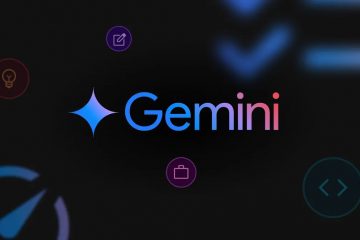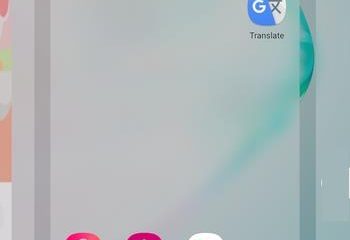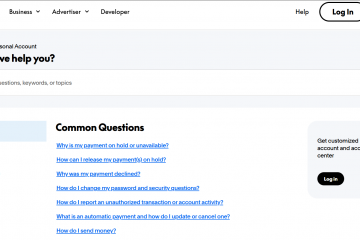Astemerkkiä (°) käytetään yleisesti lämpötilan, kulmien ja muiden tieteellisten mittausten osoittamiseen. Olitpa kirjoittamassa raporttia, kirjoittamassa sähköpostia tai koodaamassa, voit säästää aikaasi, kun osaat kirjoittaa tutkinnon symbolin näppäimistöllä. Alla on vaiheittaiset menetelmät tutkintosymbolin tekemiseen eri laitteissa ja käyttöjärjestelmissä.
1) Pikanäppäinten avulla (Windows)
Windows-tietokoneessa voit kirjoittaa tutkintosymbolin nopeasti Alt-koodilla. Tämä on yksinkertainen tapa, erityisesti niille, joilla on numeronäppäimistö.
Pidä Alt-näppäintä painettuna ja kirjoita numeronäppäimistöllä 0176. Kun vapautat Alt-näppäimen, astesymboli tulee näkyviin.
Symbolyboard-jpg
Vieritä seuraavaksi alas löytääksesi astesymbolin (°), napsauta sitä ja valitse sitten Kopioi. Liitä lopuksi symboli haluamaasi kohtaan dokumentissasi.
Merkkikartta tarjoaa lisää symboleja ja merkkejä, joita saatat tarvita tulevaisuudessa, joten siihen kannattaa tutustua.
4) Emoji-ja symbolipaneelin käyttäminen (Mac)
Avaa emoji ja symbolipaneeli painamalla Control + Command + Space. Kirjoita seuraavaksi aste hakupalkkiin tai vieritä löytääksesi symboli. Lisää lopuksi astesymboli (°) kaksoisnapsauttamalla sitä.
5) Mobiililaitteissa
Avaa iPhonen, iPadin tai Androidin näppäimistö ja pidä 0-näppäintä painettuna. Hetken kuluttua asteen symboli (°) tulee näkyviin. Liu’uta nyt sormeasi astesymbolin yli ja vapauta se lisätäksesi sen.
Tämä pikanäppäin toimii viesteissä, sähköposteissa ja muissa Google-sovelluksissa.
>) Word
Sekä Google-dokumentit että Microsoft Word helpottavat astesymbolin lisäämistä jopa ilman pikanäppäimiä.
Valitse Google Docsissa Lisää > Symbolit > Erikoismerkit. Kirjoita hakukenttään aste ja valitse lisättävä symboli.
Lisää Microsoft Wordissa Ctrl + Shift + @ ja sen jälkeen välilyönti. Molemmissa sovelluksissa voit myös käyttää mukautettuja pikanäppäimiä tai kopioida ja liittää merkkikartalta, mikä tekee niistä monipuolisia asiakirjojen luomiseen.
Yleisten ongelmien vianetsintä
Jos sinulla on vaikeuksia saada tutkintosymboli näkyviin, kokeile seuraavia ratkaisuja:
Varmista, että NumLock on päällä, jos käytät Alt-koodimenetelmää. Varmista, että käytät alueellesi sopivaa näppäimistöasettelua. Jotkin asettelut saattavat vaatia erilaisen pikakuvakkeen. Varmista kosketusnäytöllisissä laitteissa, että näppäimistön asetukset on määritetty oikealle kielelle tai alueelle.
Vinkkejä
Käytä numeronäppäimistöä Muokkaa pikanäppäimiä Käytä hymiöillä mobiililaitteella Kokeile merkkikartta Windows Unicodessa ja HTML-koodeissa
Usein kysytyt kysymykset
Kuinka kirjoitan astesymbolin kannettavassa tietokoneessa ilman numeronäppäimistöä? Käytä Character Map-työkalua ilman asteen lisäyssymbolia tai Macemoji-symbolipaneelia Windowsissa. näppäimistö.
Voinko kirjoittaa astesymbolin iPhonella tai Android-laitteella? Kyllä, pitämällä 0-näppäintä painettuna hetken, astesymboli tulee näkyviin lisäysvaihtoehtona.
Miten voin lisätä astesymbolin Microsoft Wordiin? Paina Ctrl + Vaihto + @ suoraan Wordissa ja paina sitten mukautettua astemerkkiä.C lisää aste.
asteen symbolin pikanäppäin Macissani? Kyllä, voit mukauttaa oman pikanäppäimesi siirtymällä kohtaan Järjestelmäasetukset > Näppäimistö > Pikanäppäimet macOS:ssä.
Yhteenveto
Windows: Kirjoita asteen symboli numeronäppäimistön Alt-koodilla (Alt + 0176). Mac: Lisää astesymboli painamalla Optio + Vaihto + 8. Mobiililaitteet: iPhonessa tai Androidissa pidä 0-näppäintä painettuna tuodaksesi tutkintosymbolin näkyviin. Merkkikartta: Käytä Windowsin merkkikarttaa asteen symbolin lisäämiseen ilman numeronäppäimistöä. Unicode/HTML: Käytä U+00B0 Unicode-tai ° HTML:ssä verkkokehitykseen. Mukautetut pikanäppäimet: Luo oma pikanäppäimesi Macissa järjestelmäasetusten kautta nopeuttaaksesi käyttöä.
Johtopäätös
Tutkintosymbolin kirjoittaminen on helppoa, kun tiedät oikean menetelmän laitteellesi tai käyttöjärjestelmällesi. Käytätpä sitten pikanäppäintä, merkkikarttaa tai mobiilipikanäppäimiä, voit helposti lisätä tämän tärkeän symbolin asiakirjoihin, viesteihin ja verkkosivuihin. Pidä nämä menetelmät mielessä seuraavan kerran, kun sinun on kirjoitettava nopeasti tutkintosymboli, ja säästät arvokasta aikaa.